Изменение профиля сканирования
Используйте следующую процедуру для изменения профиля сканирования.
При первой регистрации устройства на компьютере профиль создается автоматически. Используя следующую процедуру, вы можете изменить этот профиль на компьютере.
![]() В меню [Пуск] щелкните [Панель управления].
В меню [Пуск] щелкните [Панель управления].
Откроется панель управления.
![]() Щелкните [Оборудование и звук].
Щелкните [Оборудование и звук].
Это действие не является обязательным в зависимости от настроек Панели управления.
![]() Нажмите на [Сканеры и камеры].
Нажмите на [Сканеры и камеры].
Появится диалоговое меню [Сканеры и камеры].
![]() Выберите данное устройство и затем щелкните [Профили сканирования].
Выберите данное устройство и затем щелкните [Профили сканирования].
Появится диалоговое окно [Профили сканирования].
![]() Выберите профиль и затем щелкните [Изменить].
Выберите профиль и затем щелкните [Изменить].
Появится диалоговое окно [Редактировать профиль].
![]() Сконфигурируйте необходимые настройки.
Сконфигурируйте необходимые настройки.
![]() Щелкните [Сохранить профиль].
Щелкните [Сохранить профиль].
Измененные настройки сканирования сохраняютмя как профиль.
![]()
Если профиль не появляется в диалоговом окне [Сканеры и камеры], соответствующее устройство возможно выключено или требуемые настройки WSD сканера не были указаны. Для подробной информации о настройках WSD сканера см. "Подготовка к отправке файлов с использованием WSD".
Если профиль не появляется в диалоговом окне [Профили сканирования], создайте его как новый профиль. Для дополнительной информации см. "Создание нового профиля сканирования".
Вы можете создать несколько профилей.